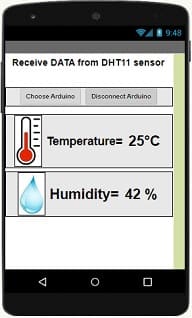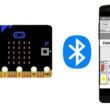Exploiter le capteur DHT11 par la carte Arduino UNO et le smartphone
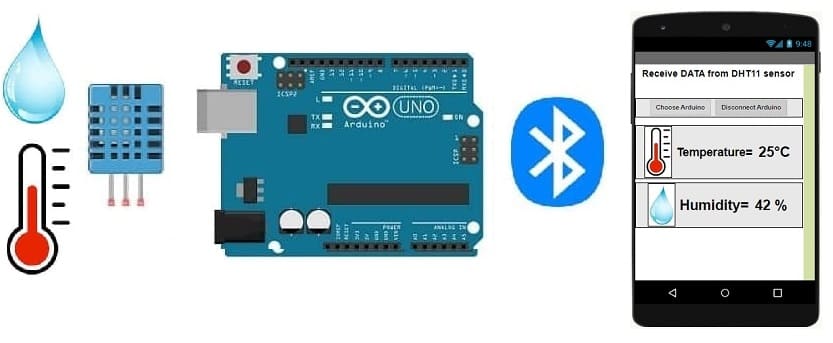
Plan du tutoriel
1- Comment envoyer les données mesurées par le capteur DHT11 au smartphone via Bluetooth ?
2- Les composants nécessaires pour utiliser le capteur DHT11 par la carte Arduino UNO
3- Schéma de câblage de la carte Arduino avec le capteur DHT11 et le module bluetooth HC-06
4- Programmation de la carte Arduino UNO pour afficher les données mesurées par le capteur DHT11 sur le smartphone
Comment envoyer les données mesurées par le capteur DHT11 au smartphone via Bluetooth ?
Pour envoyer la température et l'humidité mesurées par le capteur DHT11 à un smartphone via Bluetooth, vous pouvez suivre ces étapes générales :
1- Matériel requis :
Nous avons besoin de la carte Arduino, du module Bluetooth HC-06 et du capteur de l'humidité et de température DHT11
2- Connexion matérielle :
Connectez le module Bluetooth HC-06 et le capteur DHT11 à la carte Arduino UNO.
3- Programmation de l'Arduino :
Utilisez une bibliothèque Bluetooth compatible avec votre module pour établir une connexion Bluetooth depuis l'Arduino. Par exemple, pour HC-06, vous pouvez utiliser la bibliothèque SoftwareSerial ou une bibliothèque spécifique à votre module.
En utilisant l'Arduino IDE, Ecrivez le code qui lit la température et l'humidité du capteur DHT11 toutes les quelques secondes et envoie ces valeurs via Bluetooth à un périphérique connecté.
4- Application Smartphone :
Sur le smartphone, utilisez une application avec AppInventor capable de recevoir des données via Bluetooth, comme une application de terminal Bluetooth ou une application de développement spécifique.
5- Tester la communication :
Envoyez des données depuis l'Arduino et vérifiez si elles sont reçues sur l'application smartphone.
Ces étapes vous donnent un aperçu général du processus. Les détails peuvent varier en fonction du module Bluetooth que vous utilisez et de l'application smartphone. Veillez à utiliser des bibliothèques et des tutoriels spécifiques à votre configuration pour des résultats optimaux.
Les composants nécessaires pour utiliser le capteur DHT11 par la carte Arduino UNO
Pour afficher la température et l'humidité mesurées par le capteur DHT11 sur le smartphone à l'aide d'une carte Arduino, voici les composants nécessaires :
Arduino UNO :

La carte Arduino UNO est l'une des cartes de développement les plus populaires et largement utilisées dans le domaine de l'électronique et de la programmation. Elle est basée sur un microcontrôleur ATmega328P et offre un ensemble de broches d'entrée/sortie numériques et analogiques ainsi que diverses fonctionnalités pour créer des projets électroniques interactifs.
La carte Arduino servira de cerveau pour contrôler et interagir avec les différents composants.
Capteur DHT11 :

Le capteur DHT11 est un capteur d'humidité et de température relativement abordable et simple à utiliser. Il est souvent utilisé dans des projets électroniques et d'automatisation domestique.
Il utilise un signal numérique pour transmettre les données collectées au microcontrôleur ou à la carte électronique à laquelle il est connecté. En général, pour l'utiliser, vous devez connecter le capteur à une carte de développement comme Arduino, Raspberry Pi, ou à tout autre microcontrôleur prenant en charge sa communication numérique.
Les bibliothèques de programmation dédiées facilitent la lecture des données du capteur DHT11. Par exemple, si vous utilisez Arduino, vous pouvez utiliser une bibliothèque spécifique pour interagir avec le capteur et obtenir les valeurs d'humidité et de température.
Module Bluetooth HC-06 :

Le module Bluetooth HC-06 est un module Bluetooth sériel très courant utilisé avec les microcontrôleurs tels que l'Arduino. Il permet une communication sans fil entre l'Arduino et d'autres appareils, comme un smartphone ou un ordinateur, via Bluetooth.
Câbles de connexion :

Pour relier physiquement les composants entre eux.
Plaque d'essai (Breadboard) :

On utilise le plaque d'essai pour faciliter le câblage des différents composants.
Schéma de câblage de la carte Arduino avec le capteur DHT11 et le module bluetooth HC-06
Pour connecter un capteur DHT11 et un module Bluetooth HC-06 à une carte Arduino, vous pouvez suivre ce schéma de câblage simple :
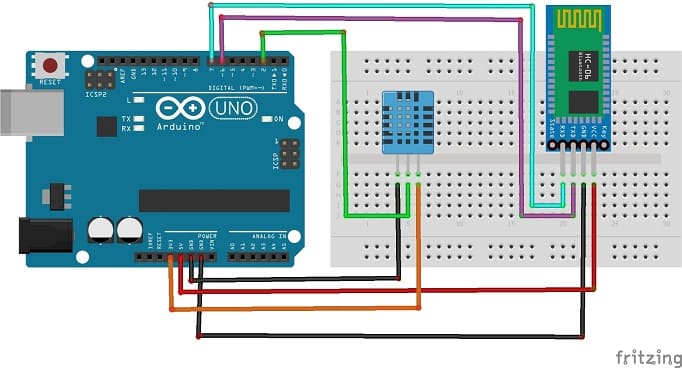
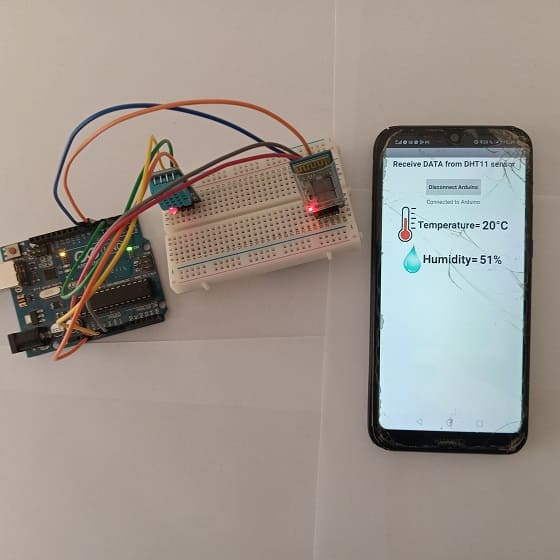
Capteur DHT11 :
Pin Signal (Data) du capteur DHT11 → Connecté à la broche digitale N°2 de l'Arduino.
Pin GND du capteur DHT11 → Connecté à la broche GND de l'Arduino.
Pin VCC du capteur DHT11 → Connecté à la broche 3V3 de l'Arduino.
Module Bluetooth HC-06 :
Pin VCC du module Bluetooth → Connecté au 5V de l'Arduino.
Pin GND du module Bluetooth → Connecté à la masse (GND) de l'Arduino.
Pin TX du module Bluetooth → Connecté à la broche digitale N°6 de l'Arduino.
Pin RX du module Bluetooth → Connecté à la broche digitale N°7 de l'Arduino.
Programmation de la carte Arduino UNO pour afficher la température et l'humidité mesurées par le capteur DHT11 sur le smartphone
Pour afficher les données de température et d'humidité mesurées par le capteur DHT11 sur un smartphone via le module Bluetooth HC-06 connecté à une carte Arduino UNO, on va suivre ces étapes :
1- Programmation de la carte Arduino pour envoyer les données mesurées du capteur DHT11 au smartphone
Voici le programme qui lit la température et l'humidité mesurées par le capteur DHT11 et les envoie au smartphone via Bluetooth.
N'oubliez pas d'utiliser les deux bibliothèques DHT11 et SoftwareSerial .
|
1 2 3 4 5 6 7 8 9 10 11 12 13 14 15 16 17 |
#include <SoftwareSerial.h> #include <dht11.h> #define DHT11PIN 2 // broche DATA -> broche 2 dht11 DHT11; // connecter le module HC-06 a l'Arduino SoftwareSerial hc06(6,7); void setup(){ hc06.begin(9600); } void loop(){ // lire les données mesurées par le capteur DHT11 DHT11.read(DHT11PIN); delay(1000); // envoie du message contenant la temperature et l'humidite vers le smartphone hc06.print((int)DHT11.temperature*100+(int)DHT11.humidity); } |
2- Création de l'application mobile avec AppInventor pour recevoir mesurées du capteur DHT11
App Inventor est un excellent outil pour créer des applications Android sans nécessiter de connaissances approfondies en programmation. Voici un guide de base pour créer une application qui reçoit les données du capteur DHT11 via Bluetooth :
a. Créer un nouveau projet dans App Inventor :
Allez sur le site d'App Inventor (http://ai2.appinventor.mit.edu/).
Connectez-vous avec votre compte Google.
Créez un nouveau projet.
b. Conception de l'interface utilisateur :
Utilisez les composants disponibles pour concevoir l'interface de votre application. Par exemple, vous pouvez ajouter des labels pour afficher les données de température et d'humidité, et un composant BluetoothClient pour établir la connexion Bluetooth.
c. Programmation de l'application mobile (partie Blocs):
- À partir d'Android 12, les autorisations Bluetooth ont été renforcées pour améliorer la sécurité et la protection des données des utilisateurs. C'est pour cela on doit déclarer les autorisations dont votre application a besoin dans le fichier AndroidManifest.xml. Pour Bluetooth, vous devrez inclure les autorisations ACCESS_FINE_LOCATION, BLUETOOTH_SCAN, et éventuellement BLUETOOTH_CONNECT, en fonction des fonctionnalités que vous utilisez.

- Configurez-le pour rechercher et se connecter au module Bluetooth HC-06 associé à votre Arduino.
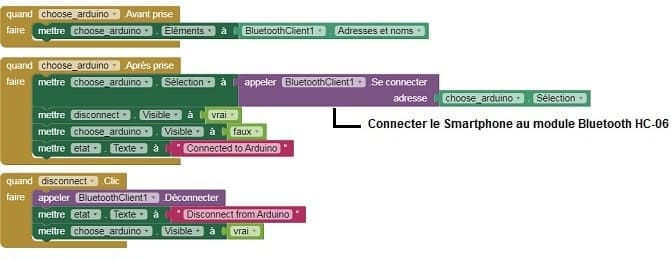
- Lorsque des données sont reçues via Bluetooth, utilisez les blocs événementiels pour extraire les informations de température et d'humidité des données reçues.
Mettez à jour les labels visuels de votre application avec ces valeurs.
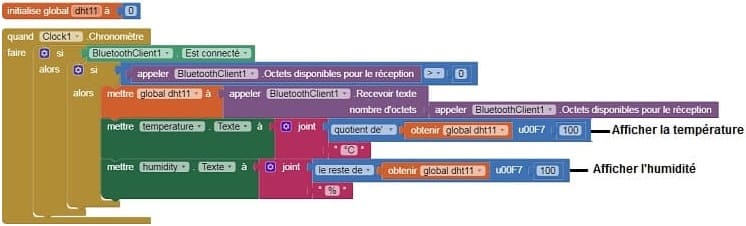
d. Exécution de l'application :
- Lorsque vous êtes satisfait du fonctionnement de votre application, générez le fichier .apk à partir d'App Inventor.
- Installez ce fichier .apk sur votre smartphone pour l'utiliser hors ligne.
- Testez votre application en connectant votre smartphone au module Bluetooth HC-06.
- Assurez-vous que les données sont correctement reçues et affichées sur votre application.
1 commentaire
olivier rey 15-03-2424
Bonjour, Je souhaite réaliser une station météo connectée via Bluetooth et afficher les résultats sur un smartphone. Je suis novice et pour ce faire le matériel utilisé est un arduino uno avec un shield arduino et les capteurs grove HC-06 pour le bluetooth et DHT20 pour la température/humidité. Afin d'apprendre à me servir de MIT APP INVENTOR je me suis inspiré de votre interface. Mon programme fonctionne correctement sur le moniteur série arduino et les valeurs s'affichent bien. Cependant je n'arrive pas à faire afficher ces valeurs sur mon smartphone. L'application s'affiche correctement, je peux sélectionner en bluetooth ma carte arduino mais la valeur température reste à 0. Seriez vous en mesure de m'éclairer sur les raisons de ce disfonctionnement si je vous transmet les captures d'écran de mon code? Cordialement Olivier
laisser un commentaire
Tutoriels récents
Tutoriels populaires

Tutoriels plus commentés